猫亮设计在前面讲解了solidworks中的边界凸台命令的用法,在solidworks中边界凸台命令有方向1和方向2可供选择,那么方向1和方向2怎么理解呢。
下面,我们用两个简单的例子来给大家讲清楚方通过向1和方向2如何生成模型。
示例:
1.我们做两个草图,这两个草图位于一个平面上,草图1和草图2均使用曲线来绘制。我们选择边界命令,在方向1中添加草图1和草图2,完成后,我们观察生成的实体模型是什么样的。
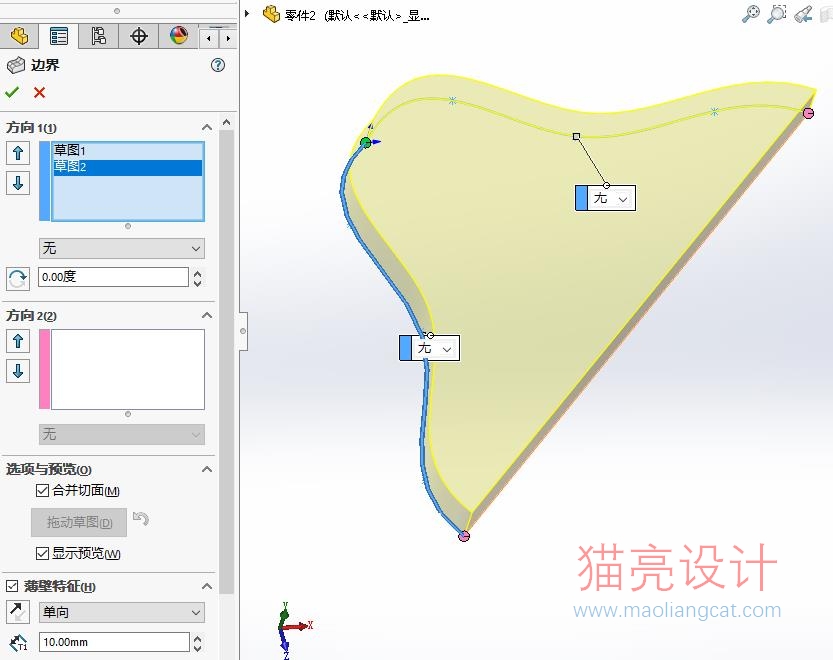
2.我们在方向1中选择草图1,在方向2中选择草图2,我们可以看到最后生成的模型与上一次生成的模型不同了。
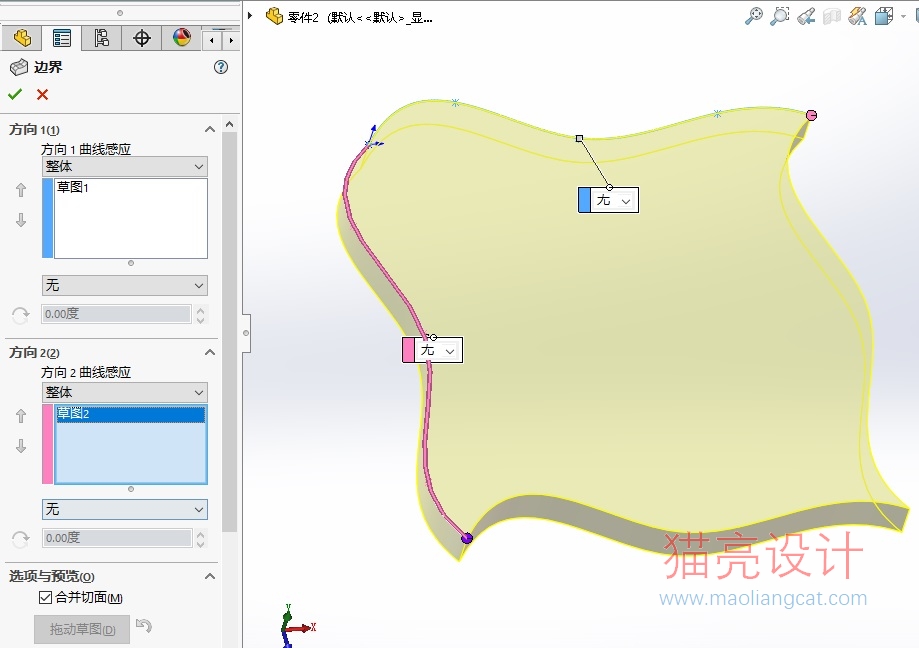
3.在不同的平面上建立两个草图,如图。在边界凸台命令中,在方向1中选择草图1和2,请仔细观看生成的模型。

4.我们将草图1放在方向1中,草图2放在方向2中,然后使用边界凸台命令,生成的模型如下图。
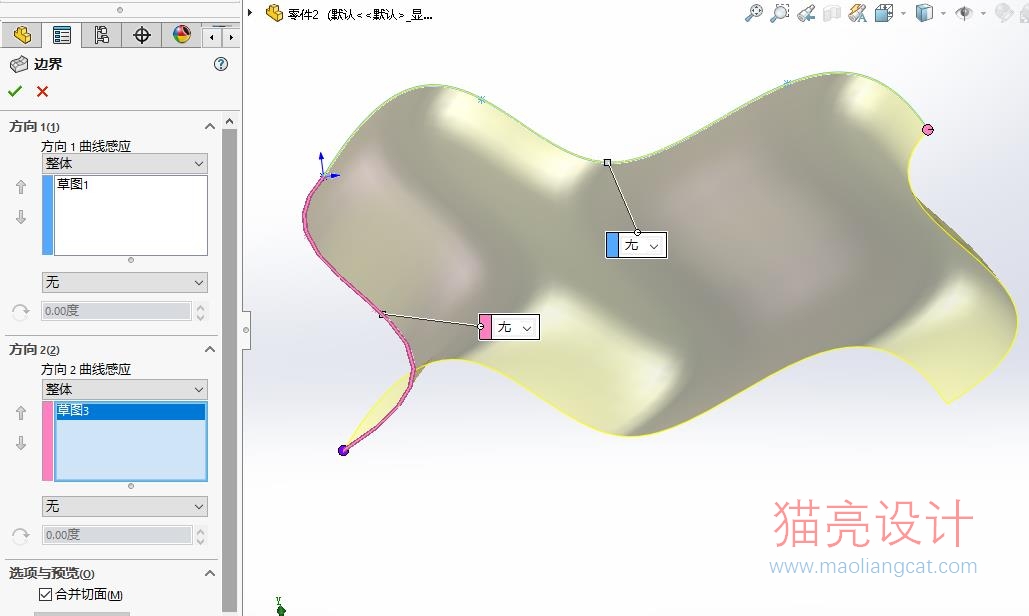
总结:
1.方向1中的草图可以在一个平面中,也可以在不同的平面中,方向1中的草图可以互相交叉,也可以不交叉。
2.方向2中的草图必须与方向1中的草图互相交叉。
3.方向1代表着方向1选项框中选择的草图,从一个草图到另外一个草图进行放样;方向2代表着方向2选项框内选择的草图,从一个草图到另外一个草图进行放样,同时方向2中的草图与方向1中的草图互相影响。
声明:猫亮设计所有文章,如无特殊说明或标注,均为本站原创发布。任何个人或组织,在未征得本站同意时,禁止复制、盗用、采集、发布本站内容到任何网站、书籍等各类媒体平台。如若本站内容侵犯了原著者的合法权益,可联系我们进行处理。





